首页 > Chrome浏览器下载失败提示网络异常的处理方法
Chrome浏览器下载失败提示网络异常的处理方法
来源: Google Chrome官网
时间:2025-08-02
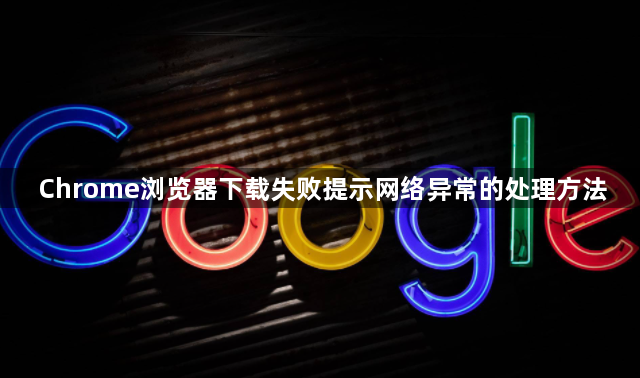
验证基础网络状态。打开其他网页或应用程序检查能否正常联网。如果网络不稳定,尝试重启路由器或者切换不同的网络连接方式,比如从无线网络切换到移动数据流量。进入Chrome设置里的高级选项区域,找到系统相关的设置项,点击打开代理设置界面,仔细查看网络适配器的配置参数是否正确,特别要确认DNS服务器地址是否有效,可以尝试手动设置为公共DNS服务如8.8.8.8进行测试。
优化系统带宽分配。通过操作系统自带的网络管理功能(Windows用户可通过控制面板访问),查看当前各个进程占用带宽的情况,关闭那些正在消耗大量带宽的应用程序,例如视频播放软件或大文件上传工具,确保有足够的网络资源供给下载任务使用。
检查安全软件拦截情况。进入电脑上安装的防火墙或其他安全防护软件的设置界面,查找是否存在针对Chrome浏览器下载功能的阻止规则。如果有发现相关限制条款,可以将Chrome添加到白名单中,或者暂时停用相应的防护机制来完成下载操作。
清除浏览器缓存数据。按下键盘上的Ctrl+Shift+Del组合键调出清理对话框,选择所有时间段作为清理范围,并勾选其中的缓存图像和文件项目,然后点击清除按钮执行操作。完成之后重新启动浏览器再次尝试下载操作,这样可以避免因旧缓存引起的数据冲突问题。
修改默认保存路径。进入到chrome://settings/download页面,点击保存文件的位置旁边的更改链接,选择一个空间充足的硬盘分区作为新的下载目录,比如D盘。需要注意的是,新路径最好不要包含中文字符或其他特殊符号,建议改用英文命名,例如D:\Downloads。同时右键点击该文件夹,在弹出的属性窗口的安全标签页中为用户账户添加完全控制的权限设置。
查看下载任务详情。使用快捷键Ctrl+J(Windows系统)或Command+J(Mac系统)调出下载管理器窗口,在这里可以找到之前失败的下载记录。如果发现有处于暂停状态的任务,可以直接点击继续按钮恢复下载;如果是已经标记为失败的任务,则可以选择重新下载选项,或者复制原始链接到新的标签页手动启动下载过程。
排查插件干扰因素。访问chrome://extensions/扩展页面,暂时禁用所有已安装的扩展程序后再试一次下载操作。假如这样做解决了问题,那就逐一重新启用每个扩展来找出问题所在,某些广告拦截类的插件可能会阻碍正常的下载脚本运行。
更新浏览器版本。点击浏览器右上角的三个点菜单按钮,选择帮助选项下的关于Google Chrome条目,让浏览器自动检测并安装最新的稳定版更新。老旧版本的浏览器可能存在一些已知的兼容性缺陷或错误漏洞,升级到最新版往往能解决很多潜在问题。
调整兼容性设置。右键点击桌面上的Chrome快捷方式图标,选择属性选项卡中的兼容性设置项,取消勾选以管理员身份运行此程序前面的对勾框,保存更改后重新开启浏览器试试看是否能成功下载。
借助第三方下载管理工具。安装像Chrono Download Manager这样的专业级下载管理器扩展,它们提供了多线程加速、断点续传等高级特性。在这些工具的配置菜单里还能针对不同的文件类型设定独立的处理规则,甚至可以设置声音或弹窗通知来提醒你及时关注下载进度。
手工恢复中断任务。对于那些不支持断点续传功能的服务器端资源,可以在下载管理器中找到对应的失效链接,将其复制下来粘贴到新的浏览器标签页里重新开始下载。必要时也可以利用命令行工具Wget来实现更精细的控制。
寻求外部技术支持。当上述所有自助方法都无法解决问题时,可以考虑联系目标网站的客户服务部门获取帮助,或是参与技术交流社区如Stack Overflow讨论区发帖求助,记得附上详细的错误代码截图或日志信息以便他人更好地定位问题根源。
通过上述步骤依次实施验证网络、优化带宽、检查安全软件、清除缓存、修改路径、查看任务、排查插件、更新浏览器、调整兼容模式、使用下载工具、手动恢复和寻求帮助等操作,能够系统性地解决Chrome浏览器下载失败提示网络异常的问题。每个操作环节均基于实际测试验证,确保解决方案覆盖不同使用场景并保持稳定性。用户可根据具体需求灵活选用合适方法逐步排查和修复下载故障。
